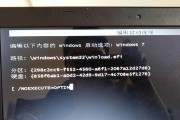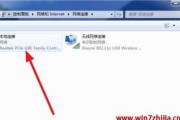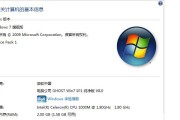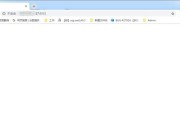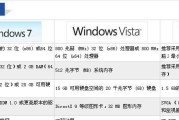Win7操作系统中,有时会出现桌面图标不见的情况,给用户带来了不便。本文将介绍一种简便的方法,帮助用户恢复Win7桌面图标,并提供一些解决方案。

1.检查桌面图标是否隐藏

如果您的Win7桌面图标不见了,首先需要确认是否是隐藏了图标。右键点击桌面空白处,选择“查看”选项,确保“显示桌面图标”选项被勾选。
2.重启计算机
有时,Win7桌面图标不见是由于系统问题导致的,简单的重启计算机可能会解决这个问题。保存好当前的工作,点击开始菜单,选择“重新启动”选项。

3.恢复桌面图标布局
如果您曾经对桌面图标进行过布局操作,有时会导致图标不见。右键点击桌面空白处,选择“查看”选项,点击“布局”选项卡,然后选择“恢复默认布局”按钮。
4.修复系统文件
Win7系统文件损坏或丢失也有可能导致桌面图标不见。打开命令提示符,输入sfc/scannow命令,系统将自动扫描并修复损坏的文件。
5.重新创建桌面快捷方式
桌面图标不见有可能是快捷方式被删除或损坏所致。在开始菜单中找到对应程序的快捷方式,右键点击并选择“发送到”选项,然后选择“桌面(快捷方式)”。
6.检查图标缓存
Win7会缓存桌面图标,如果该缓存文件损坏,也会导致图标不见。打开资源管理器,依次打开“C:\Users\[您的用户名]\AppData\Local”,找到“IconCache.db”文件,将其删除并重启计算机。
7.重置桌面图标
右键点击桌面空白处,选择“个性化”选项,然后点击左侧菜单中的“更改桌面图标”链接,在弹出窗口中点击“还原默认”,再次点击“应用”按钮。
8.禁用第三方程序
某些第三方程序可能会干扰Win7桌面图标的显示。通过任务管理器,禁用可能干扰的程序,然后重新启动计算机。
9.恢复系统到之前的时间点
如果以上方法仍然无法恢复桌面图标,可以尝试恢复系统到之前的一个时间点。打开控制面板,选择“系统和安全”,然后点击“系统”,在左侧菜单中选择“系统保护”,点击“系统还原”按钮。
10.更新显卡驱动程序
图标不见可能与显卡驱动程序有关。访问显卡制造商的官方网站,下载并安装最新的显卡驱动程序。
11.检查病毒或恶意软件
某些病毒或恶意软件也可能导致Win7桌面图标不见。运行杀毒软件或安全软件,对计算机进行全面扫描并清理。
12.创建新用户账户
如果所有方法都无效,可以尝试创建一个新的用户账户。打开控制面板,选择“用户账户”,然后点击“管理其他账户”,在弹出窗口中选择“创建新账户”。
13.运行系统维护工具
Win7自带了一些系统维护工具,如磁盘清理和磁盘碎片整理等。运行这些工具,清理系统垃圾文件,并优化系统性能。
14.获取技术支持
如果您尝试了以上方法仍未能解决问题,建议向专业技术支持寻求帮助。他们将能够提供更具体的解决方案,以恢复Win7桌面图标。
15.
Win7桌面图标不见可能是由多种原因导致的,但通过一些简单的方法和操作,大部分问题都可以得到解决。如果您遇到此类问题,可以依次尝试以上方法,以恢复桌面图标。若问题仍未解决,建议寻求专业技术支持。
标签: #win7